共享软件 DNS 打不开的深度剖析与解决之道
问题初现:共享软件 DNS 打不开的症状表现
当遭遇共享软件 DNS 打不开的情况时,通常会在软件运行过程中出现一系列明显的异常现象,在尝试连接软件所需的网络服务时,长时间处于等待状态,最终提示连接失败或无法解析服务器地址,具体到不同的共享软件,可能会有不同的报错信息,但核心问题都围绕着无法通过 DNS 正常解析域名,从而无法建立网络连接。
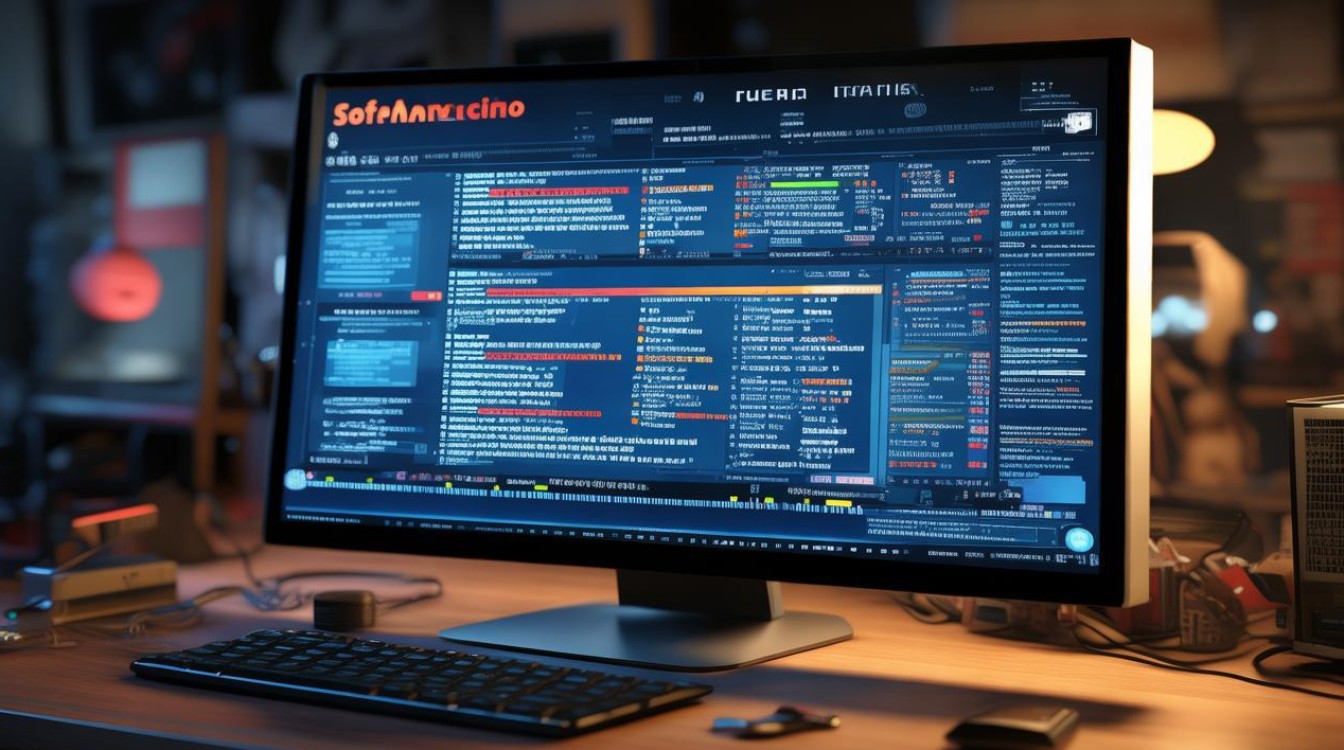
以一款常见的文件共享软件为例,原本输入正确的服务器地址后,应该能够迅速连接到共享资源库,但现在却一直显示“正在连接”,几分钟甚至更长时间后,弹出错误提示框,告知无法连接到服务器,请检查网络设置或 DNS 配置,而在使用一些基于网页的共享软件时,可能会出现页面无法加载,浏览器不断尝试解析域名,最后显示“无法访问此网站”,并建议检查 DNS 设置。
可能成因大揭秘
(一)网络连接问题
| 可能原因 | 详细说明 |
|---|---|
| 本地网络故障 | 如网线松动、WiFi 信号不稳定、路由器故障等,导致设备无法正常连接到互联网,进而影响共享软件通过 DNS 解析域名,若网线插头松动,数据传输会中断,使得软件无法向 DNS 服务器发送请求。 |
| 网络防火墙限制 | 部分网络环境中的防火墙可能会阻止共享软件对外部网络的访问,包括对 DNS 服务器的查询请求,企业级网络或一些公共网络中,为了安全和流量管理,会设置严格的防火墙规则,误将共享软件的网络访问视为潜在威胁而进行拦截。 |
(二)DNS 服务器问题
| 可能原因 | 详细说明 |
|---|---|
| DNS 服务器故障 | 提供 DNS 解析服务的服务器可能出现硬件故障、软件漏洞或遭受网络攻击,导致无法正常响应客户端的解析请求,黑客对 DNS 服务器发起 DDoS 攻击,使服务器瘫痪,大量用户的域名解析请求无法得到处理。 |
| DNS 缓存污染 | 计算机本地或其他网络设备中的 DNS 缓存可能存在错误或恶意的缓存记录,导致在解析域名时返回错误的 IP 地址,从而使共享软件无法连接到正确的服务器,这种情况可能是由于访问了恶意网站或受到病毒、木马的影响,缓存被篡改。 |
(三)软件自身问题
| 可能原因 | 详细说明 |
|---|---|
| 软件配置错误 | 共享软件内部的网络设置,如 DNS 服务器地址、端口号等配置不正确,导致无法与正确的 DNS 服务器进行通信,用户在手动设置软件的网络参数时,输入了错误的 DNS 服务器 IP 地址,软件自然无法获取到准确的域名解析结果。 |
| 软件版本兼容性 | 某些共享软件的旧版本可能与当前操作系统或网络环境不兼容,在 DNS 解析方面出现异常,随着操作系统和网络协议的不断更新,软件如果不能及时跟进适配,可能会出现各种网络连接问题,包括 DNS 打不开的情况。 |
解决方法全攻略
(一)检查网络连接
- 有线网络:检查网线是否插好,确保网线两端的水晶头没有损坏,并且插入到计算机和路由器的正确接口,可以尝试更换一根网线,以排除网线本身的问题,重启路由器和计算机,有时候设备长时间运行可能会出现临时性的网络故障,重启可以重新建立稳定的网络连接。
- 无线网络:检查 WiFi 信号强度,如果信号较弱,尝试靠近无线路由器或调整无线路由器的位置,以获得更好的信号覆盖,查看计算机的无线网络连接设置,确保已正确连接到目标 WiFi 网络,并且密码输入正确,也可以尝试忘记当前网络,然后重新连接,这有助于清除可能存在的网络连接缓存问题。
(二)排查 DNS 服务器问题
- 更换 DNS 服务器地址:如果怀疑当前使用的 DNS 服务器有问题,可以尝试更换为公共 DNS 服务器,如谷歌的 DNS 服务器(主 DNS 地址为 8.8.8.8,副 DNS 地址为 8.8.4.4)或国内的阿里云 DNS 服务器(主 DNS 地址为 223.5.5.5,副 DNS 地址为 223.6.6.6),在计算机的网络设置中,找到 DNS 服务器设置选项,手动输入新的 DNS 服务器地址,然后保存设置并重新启动共享软件,看是否能够正常打开。
- 清除 DNS 缓存:在计算机上执行清除 DNS 缓存的操作,不同操作系统的命令有所不同,对于 Windows 系统,可以在命令提示符中输入“ipconfig /flushdns”命令,然后回车执行;对于 Mac 系统,可以在终端中输入“sudo killall HUP mDNSResponder”命令,清除 DNS 缓存后,计算机将重新向 DNS 服务器发送解析请求,获取最新的域名解析结果,这有助于解决因 DNS 缓存污染导致的解析问题。
(三)检查软件自身设置
- 检查软件网络配置:打开共享软件的设置界面,查找与网络相关的设置选项,仔细检查 DNS 服务器地址、端口号、代理服务器设置等是否正确,如果软件提供了自动获取 DNS 服务器地址的选项,可以尝试勾选该选项,让软件自动获取系统默认的 DNS 服务器地址,以避免手动配置错误。
- 更新软件版本:访问共享软件的官方网站,下载并安装最新版本的软件,新版本通常修复了旧版本中的一些网络连接问题和兼容性问题,可能会解决 DNS 打不开的故障,在安装新版本之前,建议先卸载旧版本的软件,以确保安装过程顺利完成,避免因旧版本残留文件导致的问题。
相关问题与解答
如何预防共享软件 DNS 打不开的问题?
解答:保持网络设备的稳定运行,定期检查网线、路由器等硬件设备是否正常,及时更新路由器的固件,以增强网络稳定性和安全性,安装可靠的网络安全软件,防止病毒、木马等恶意程序入侵计算机,避免 DNS 缓存被篡改,对于共享软件,及时关注软件官方的更新信息,定期更新软件版本,确保软件与操作系统和网络环境的兼容性,在使用公共网络时,注意选择安全可靠的网络连接,避免使用存在安全隐患的 WiFi 热点。

如果更换了多个 DNS 服务器地址后,共享软件仍然打不开,该怎么办?
解答:如果更换多个 DNS 服务器地址后问题依旧存在,可能是网络连接存在更深层次的问题或软件本身存在严重的故障,再次检查网络连接,包括网线、路由器、调制解调器等设备的工作状态,可以尝试重启这些设备,并检查设备的指示灯是否正常,如果网络连接正常,那么需要进一步检查共享软件的安装完整性和文件完整性,可以尝试卸载共享软件,然后重新下载安装最新版本的软件,确保安装过程中没有出现错误,如果问题仍然存在,建议联系共享软件的官方技术支持团队,向他们详细描述问题的症状和已经尝试过的解决方法,以便他们能够提供更专业的